
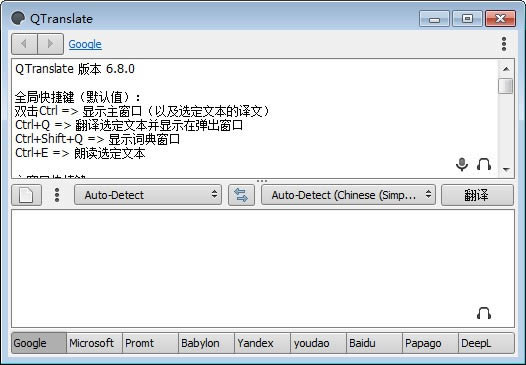
软件大小:851.00 KB
软件授权:共享软件
软件语言:简体中文
阅读次数:
软件等级:
软件类型:国产软件
更新时间:2022-06-16
应用平台:xp/win7/win10/win11
|
应用软件(application software)是和系统软件相对应的,是用户可以使用的各种程序设计语言,以及用各种程序设计语言编制的应用程序的集合,分为应用软件包和用户程序。应用软件包是利用计算机解决某类问题而设计的程序的集合,供多用户使用。 QTranslate 综合了5款在线翻译引擎,分别为谷歌翻译、微软翻译、Promet Mobile、SDL和雅 虎翻译,输入一段文字后就可通过QTranslate查询五个翻译引擎的翻译结果,让你得到最准确翻译。 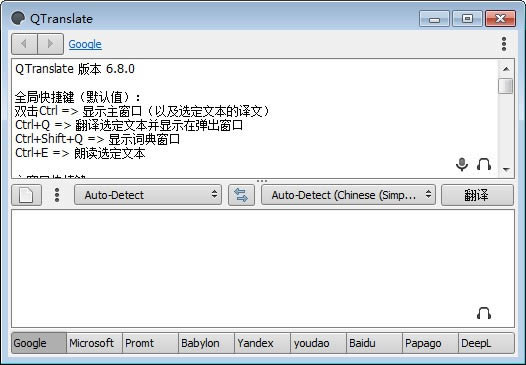 功能介绍QTranslate目前支持 Babylon、Definr、Google Search、Google Translate、ImTranslator、Microsoft Translator、Multitran、Promt、Reverso、SDL、Wikipedia、WordReference、Yandex 和有道翻译等翻译引擎或信息服务。 界面简约,自动识别输入文字语言,自选翻译语言,具有虚拟键盘、语音朗读、自动保存翻译历史、多翻译引擎、划词翻译、多模式翻译等功能。 支持任何应用程序中的文本翻译 语音识别 图像文字识别(通过提供OCR API OCR.SPACE) 文本到语音合成 在在线词典中搜索 在离线XDXF词典中搜索 拼写检查 词建议/自动完成 翻译历史 虚拟键盘 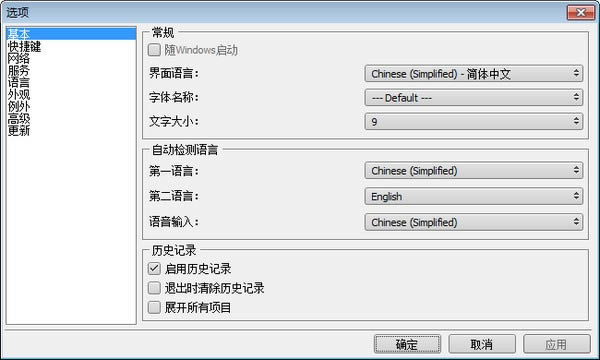 使用方法QTranslate 可以使用快捷键发音,支持选中文字后立刻翻译,在浏览器中也是如此,无需安装任何扩展。 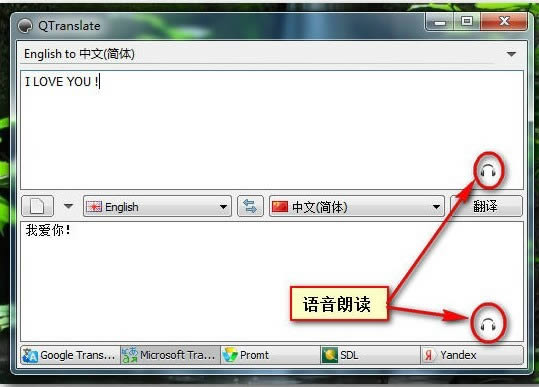 全局快捷键(默认值): 双击Ctrl => 显示主窗口(以及选定文本的译文) Ctrl+Q => 翻译选定文本并显示在弹出窗口 Ctrl+Shift+Q => 显示词典窗口 Ctrl+E => 朗读选定文本 主窗口快捷键: Ctrl+Enter => 翻译文本 Ctrl+N => 清除当前翻译 Ctrl+D => 显示词典 Ctrl+Alt+1..9 => 用选定的第1~9个翻译服务显示词典 Ctrl+H => 显示翻译历史记录 Ctrl+K => 显示软键盘 Ctrl+Tab/Ctrl+Shift+Tab/Ctrl+1..9 => 切换到后一个/前一个/第1~9个翻译服务 Shift+Esc => 重设语言组合为自动检测 Ctrl+Shift+1..9 => 选择语言组合 Ctrl+I => 互换翻译方向 Ctrl+空格 => 显示 建议/自动完成 下拉菜单 F1 => 显示帮助 Alt+左箭头 => 转到前一个翻译 Alt+右箭头 => 转到后一个翻译 Ctrl+上箭头 => 把翻译复制到文本输入框 有三种鼠标选中文本的翻译模式: 1) 显示图标(选择程序中的文本 - 本程序的图标会出现在鼠标指针附近。点击该图标,弹出窗口里就会显示选定文本的译文); 2) 显示翻译(选择程序中的文本 - 选定文本的译文会立即在弹出窗口中出现)。 3) 显示翻译并朗读(前一种加上朗读选定的文本)。 操作: - 左键单击系统托盘里的程序图标,可启用/关闭鼠标选择模式; - 左键双击系统托盘里的程序图标,可显示主窗口; - 左键双击弹出窗口的标题栏,会打开包含当前翻译的主窗口; - 左键单击弹出窗口中的服务名称,会更改当前服务并重新翻译文本。 应用软件是为满足用户不同领域、不同问题的应用需求而提供的那部分软件。 它可以拓宽计算机系统的应用领域,放大硬件的功能。 |
Calibre-epub转txt-Calibre下载 v5.8.1中文版
Calibre是免费的电子书制作、阅读软件,源代码开放,拥有跨平台的设计,支持多个基于不同系统的便
Syncthing-文件夹同步工具-Syncthing下载 v1.18.3绿色版
Syncthing免费且开源,采用了与Resilio Sync(BitTorrent Sync)类
VovSoft Directory Monitor-文件夹监视软件-VovSoft Directory Monitor下载 v1.0官方版
VovSoft Directory Monitor是一款文件夹监视软件,监视以及检测文件夹中目录发
pdf阅读器-Sumatra PDF-pdf阅读器下载 v3.3.13468中文版
Sumatra PDF是款绿色小巧的pdf文档阅读软件,能够阅读所有pdf格式的文档资料,同时它也